Настройка CS:GO
Одной из главных особенностей CS GO является возможность настроить разные аспекты игры самостоятельно, используя консольные команды или внутриигровые настройки, ведь комфортная игра — залог игрового успеха. Таким образом можно полностью отрегулировать графику, оптимизировать запуск, кастомизировать интерфейс и даже увеличить громкость шагов. В этой статье вы узнайте, как настроить шутер для комфортной игры.
Настройка запуска CS:GO
Параметры запуска cs go — основная настройка запуска с помощью специальных команд. В этом параметре можно задать опции, которые ускорят и оптимизируют вашу игру. Ниже мы приведем самые основные настройки:
- -console — активация игровой консоли при запуске игры;
- -novid — отключает начальное видео при запуске;
- -freq [число] — команда ставит частоту обновление экрана, где “число” необходимое количество герц;
- +exec [название файла] — запуск игры вместе с файлом настроек;
- +rate 124000 – устанавливает максимальное количество данных, которое хост может принять;
- -tickrate 128 — опция устанавливает желательную частоту обновления данных от сервера, то есть 128 в секунду.
- -high — запуск шутера в режиме высокого приоритета. Ваш ПК будет отдавать предпочтение этому процессу;
- -low — запуск с низким приоритетом. (Возможен значительный упадок FPS);
- -full — запуск cs go в полном экране;
- -windowed — старт шутера в оконном режиме;
- -w — задает разрешение экрана по ширине, например -w 1920;
- -h — разрешение экрана по высоте, например -h 1080;
- +rate 124000 — устанавливает предел данных, которое может принять хост;
- +cl_cmdrate 128 — осуществляет настройку предела количества пакетов, отправляемых на сервер;
- +cl_updaterate 128 — устанавливает максимальное количество обновлений пакетов, запрашиваемых у сервера;
- +ex_interpratio 1 — сетевой параметр, который задает автоматическое определение пропускной способности клиента;
- -threads — задает количество задействованных ядер процессора, например -threads 4;
- -noforcemspd — использование скорости игровой мышки из Windows;
- -noforcemaccel — отключение ускорения мыши;
- -noforcemparms — использование настройки заданных кнопок мыши из Windows в игре;
- -language english — с этой настройкой игра запуститься на английском языке. Также возможно использование языков других наций, например: -language polish.
Лучшие параметры запуска CS GO в 2022
-console -novid +fps_max 400 -tickrate 128 -high
Как открыть параметры запуска
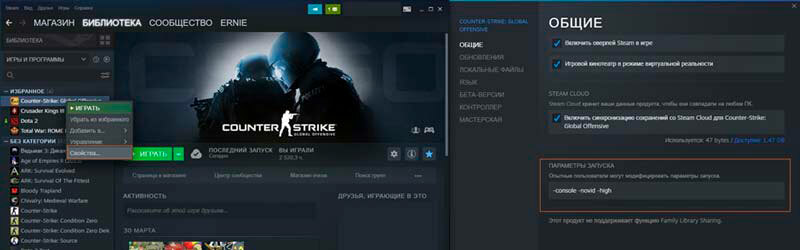
Для того, чтобы открыть параметры запуска, вам необходимо кликнуть правой кнопкой мыши по CS GO, далее выбрать “свойства”. Перед вами откроется окошко, которое расположено на скриншоте справа. Выделенная область на фото и предназначена для параметров.
Настройки графики и видео в CS GO
Графику можно настроить по-разному: кому-то важно оптимизировать игру под слабый компьютер, а кто-то наоборот хочет повысить качество игровой текстуры. Однако на какой именно параметр обратить внимание, нам подскажут профессиональные игроки. Например, у большинства киберспортсменов стоят низкие настройки в игре.
Связано это прежде всего с привычкой — множество профессионалов перешли в Global Offensive из CS 1.6 или Source, поэтому игрокам просто комфортнее играть таким образом.
Но у этого есть и практическое составляющие, дело в том, что в игре с растянутым экраном, повышенной яркостью и минимальными значениями графики убивать оппонентов становится легче. Маленький масштаб экрана визуально расширяет модельки игроков и ускоряет игру, а высокая яркость и слабая графика позволяет концентрировать внимание только на противнике.

Для примера давайте рассмотрим настройки молодого бомбардира команды Natus Vincere Валерия b1t Ваховски.
Настройка графики Ваховского:
- Общее качество теней: Низкое;
- Детализация моделей и текстур: Низкое;
- Стриминг текстур: Выкл;
- Детализация эффектов: Низкое;
- Детализация шейдеров: Среднее;
- Повышенный контраст игроков: Вкл;
- Многоядерная обработка: Вкл;
- Режим сглаживания: 8X MSAA;
- Сглаживание FXAA: Выкл;
- Режим фильтрации текстур: Билинейный;
- Вертикальная синхронизация: Выкл;
- Размытие движения: Выкл;
- Использование убершейдеров: Выкл.
Настройки экрана игрока:
- Формат экрана: 4:3;
- Разрешение: 1280×960;
- Яркость: 118%;
- Режим отображения: на весь экран, растянуто.
В итоге получается такая вот картинка у одного из лучших игроков команды Natus Vincere по CS GO. За счет повышенной яркости, упрощенной контрастности сторонних объектов и растянутого изображения, игроку легче фокусироваться на оппонентах.
Добиться лучшей концентрации поможет бодрящий энергетик IMBA Energy Яблоко-Киви. Приятный кисло-сладкий вкус будет держать ваш организм в тонусе и не позволит вам ни на секунду закрыть глаза.
Команды по настройке радара в CS GO
Ни для кого не секрет, что в игре есть возможность настройки радара. Это позволяет кастомизировать размер мини-карты и значки других игроков.
От настроек радара зависит много микроэлементов игры, которые помогут обеспечить вам лучшее понимание происходящего на карте. Тщательно же настроить его можно с помощью консольных команд, приведенных ниже:
- drowradar — включение радара в игре;
- hideradar — его отключение;
- cl_hud_radar_scale [от 0.8 до 1.3] — команда настройки размера радара;
- cl_radar_always_centered [от 0.0 до 1.0] — с этой команды мини-карта расширяется, когда игрок находится в углу карты;
- cl_radar_rotate [от 0.0 до 1.0] — команда для настройки движения радара. Карта будет оставаться неподвижной, если вы введете значение 0. Указав цифру 1, карта начнет двигаться вместе с игроком;
- cl_radar_scale [от 0.25 до 1.0] — опция для настройки масштаба карты;
- cl_radar_icon_scale_min [0.4 до 1.0] — управление размерами иконок на мини-карте;
- cl_hud_bomb_under_radar [от 0.0 до 1.0] — отключения иконки бомбы на радаре.
Команды по настройке интерфейса CS GO
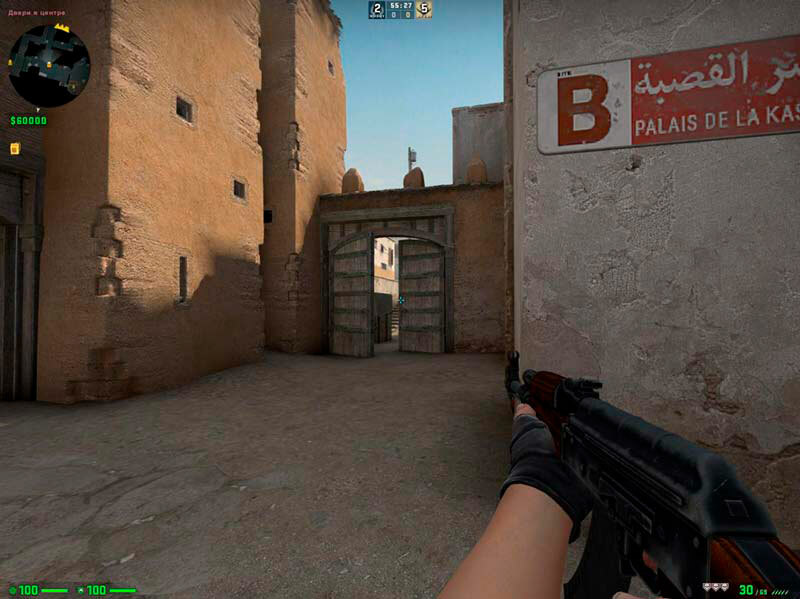
Для повышения комфортности разработчики также предусмотрели настройку интерфейса. Это позволяет еще больше кастомизировать игру вплоть до изменения цвета отображения оружия.
- hud_scaling [от 0.5 до 0.95] — команда изменяет общий размер интерфейса;
- cl_hud_playercount_pos [0.0 и 1.0] — опция настройки положения табла с количеством игроков. При значении “1”, табло и таймер переместятся вниз;
- cl_hud_playercount_showcount [от 0.0 до 1.0] — команда с цифрой один перенастраивает табло игроков: вместо значков с фотографией будут только цифры;
- cl_hud_color [от 0 до 10] — настройка цвета игрового интерфейса, включая полоску здоровья и количество патрон. Здесь: цвет по умолчанию — 0, белый — 1, голубой — 2, синий — 3, фиолетовый — 4, красный — 5, оранжевый — 6, желтый — 7, салатовый — 8, бирюзовый — 9, тускло-розовый — 10;
- cl_hud_bomb_under_radar [от 0 до 1] — опция настраивает отображения наличия бомбы. При значении 1, бомба будет показываться дополнительно под радаром;
- cl_hud_healthammo_style [от 0 до 1] — параметр, который изменяет отображения здоровья в игре. При цифре один, ваше здоровье будет показываться только в виде цифр;
- cl_showloadout [0 и 1] — опция настройки отображения вашего оружия. При цифре 0, нож, автомат и пистолет не будут показываться в правом нижнем углу экрана, если вы долго не меняйте оружия;
- cl_loadout_colorweaponnames [0 и 1] — команда осуществляет настройку цвета отображения оружия в зависимости от наличия скина. При переменной 1, имея скин, оружия будет подсвечиваться соответствующим цветом;
- cl_show_clan_in_death_notice [0 и 1] — опция настройки отображение клантэга игрока после смерти. При активной команде с цифрой один, после убийства вы дополнительно увидите названия клана оппонента.
Настройка положении рук

- viewmodel_offset_x [ от -2 до 2.5] — изменение расположения рук по оси X, перемещая заднюю часть оружия влево или вправо;
- viewmodel_offset_y [от -2 до 2] — изменение положения рук по оси Y, передвигая оружия вверх или вниз;
- viewmodel_presetpos [от 1 до 3] — параметр автоматической настройки расположения рук в игре, имеющая три стиля, где: 1 — по умолчанию, 2 — увеличенное, 3 — стандартный вид;
- cl_bob_lower_amt [от 5 до 30] — осуществляет настройку приближения и отдаления рук во время бега. Чем выше значение, тем тем сильнее руки прижимаются к нижней части экрана. (21 — по умолчанию);
- viewmodel_fov [от 54 до 68] — изменения отображения камеры к рукам. Другими словами, команда изменяет отдаление и размер вашего оружия и рук.
Настройка мышки в CS:GO
- sensitivity [от 0.0001 до 10000] — устанавливает скорость мыши в игре;
- m_customaccel 0 [от 0 до 3] — включение и отключения ускорения мыши, где: 0 — параметр выключен, 1 — включен, 2 — вариант ускорения по осям X и Y, 3 — сила ускорения зависит от вашей сенсы;
- m_customaccel_exponent [от 0 до 6] — установка скорости, при которой будет срабатывать ускорение;
- m_customaccel_max — опция позволяет ограничить максимальное ускорение, то есть установить предел. При значении 0, ускорение не будет ограничиваться;
- m_customaccel_scale [от 0.00 до 1.00] — установка темпа наращивания ускорения. (0.04 — по умолчанию);
- m_forward 1 [0.001 до 1000] — установка скорости мыши при движении в игре вперед и назад.
- m_mouseaccel1 [1 и 0] — включение и отключение начальной скорости ускорения в игре до 2-x кратного значения);
- m_mouseaccel2 [1 и 0] — включение и отключение начальной скорости ускорения до 4-x кратного значения);
- m_mousespeed [от 1 до 3] — использование настроек скорости мыши в Windows, где 1 — отключено, 2 — использовани сенсы Windows и параметров m_mouseaccel1, 3 — использовани сенсы Windows и параметров m_mouseaccel2;
- m_pitch [0.001 — 1] — скорость мышки по оси Y. (0.022 — по умолчанию);
- m_yaw [0.001 — 1] — скорость по оси X. (0.022 — по умолчанию);
- m_rawinput [0 и 1] — включение и отключение использования системных настроек мыши. При значение 1, параметры операционной системы игнорируются, а ввод идет из заданных игровых настроек;
- m_side 0.8 — настройка множителя скорости мышки в игре при движении в стороны.
Настройка звука в CS:GO
В часто могли слышать о настройке звука. Да, именно этот параметр в игре многие игроки забывают настроить. “Шаги” — один из важнейших аспектов игры, настройку которого можно осуществить в шутере с помощью консольных команд. Таким образом вы оптимизируйте работу сторонних звуковых эффектов, будете лучше слышать противника и повысить комфортность игры.
Ниже мы приведем список основных команд, с помощью которых можно отрегулировать игровой звук:
- dsp_enhance_stereo 1 — включает расширенную стереобазу. Повышение качества сторонних звуков. (0 — по умолчанию);
- snd_headphone_pan_exponent 2.0 — увеличение громкости звуков вокруг игрока. (1.0 — по умолчанию);
- snd_mixahead 0.025 — уменьшение задержки звука. (0.100 — по умолчанию);
- snd_roundend_volume 0.00 — громкость музыки в конце раунда. (1.000000 — по умолчанию);
- snd_roundstart_volume 0.00 — громкость музыки в начале раунда. Тоже самое (1.000000 — по умолчанию);
- snd_surround_speakers «5 или 7» — тип устройства вывода аудио. Для нас нужны наушники 5.1 или 7.1 (-1 — по умолчанию);
- volume 1.000000 — настройка общей громкости игры. (1.00 — по умолчанию);
- dsp_slow_cpu 0 — качество звука. Допустимые значения 0 и 1, где 1 — это плохое качество звука (0 — по умолчанию);
- snd_tensecondwarning_volume 1.00 — громкость предупреждающий музыки за 10 секунд до взрыва бомбы (1.00 — по умолчанию);
- snd_hwcompat 0 — улучшенная обработка звука. (0 — по умолчанию).
Настройка в CS:GO от киберспортсменов
Кому как не киберспортсменам знать, на какой именно аспект игры обратить внимание при настройке шутера. Далее мы приведем настройку пятёрки топовых профессиональных игроков 2021 года, а именно их чувствительность мыши, разрешение экрана и параметры запуска:
Александр s1mple Костылев

Матье ZywOo Эрбо

Никола Niko Ковач

Дмитрий sh1ro Соколов

Сергей Ax1Le Рыхторов

Разрешение экрана можете смело ставить такое же, как у вышеперечисленных игроков, однако будьте осторожнее с чувствительностью и параметрами запуска. Эти показатели более индивидуальны и к ним сложнее привыкнуть.
Комментарии (1)



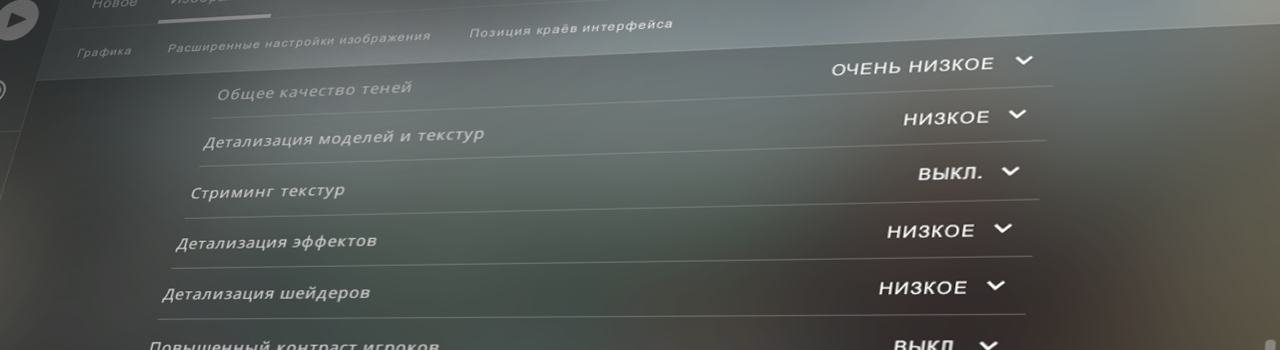























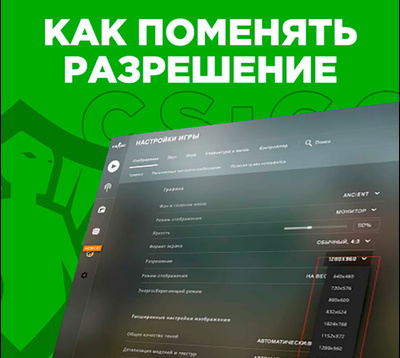










А чувствительность на самой мышке какая?